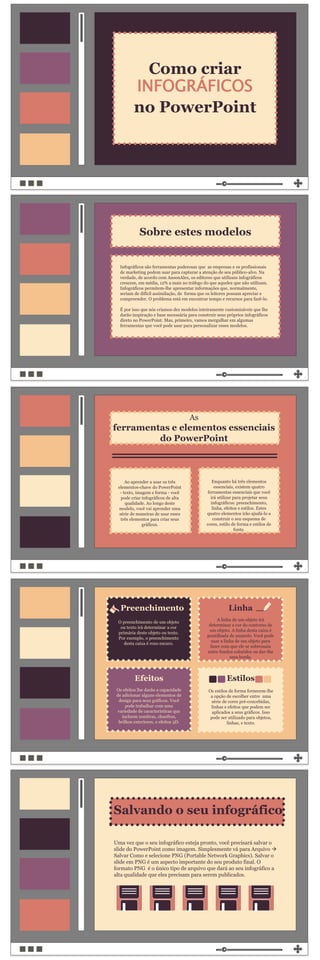
Criando infográficos de alta qualidade no PowerPoint
- 1. Ao aprender a usar os três elementos-chave do PowerPoint - texto, imagem e forma - você pode criar infográficos de alta qualidade. Ao longo deste modelo, você vai aprender uma série de maneiras de usar esses três elementos para criar seus gráficos. Enquanto há três elementos essenciais, existem quatro ferramentas essenciais que você irá utilizar para projetar seus infográficos: preenchimento, linha, efeitos e estilos. Estes quatro elementos irão ajudá-lo a construir o seu esquema de cores, estilo de forma e estilos de fonte. Preenchimento Efeitos Linha Estilos O preenchimento de um objeto ou texto irá determinar a cor primária deste objeto ou texto. Por exemplo, o preenchimento desta caixa é roxo escuro. A linha de um objeto irá determinar a cor do contorno de um objeto. A linha desta caixa é pontilhada de amarelo. Você pode usar a linha de um objeto para fazer com que ele se sobressaia entre fundos coloridos ou dar-lhe uma borda. Os estilos de forma fornecem-lhe a opção de escolher entre uma série de cores pré-concebidas, linhas e efeitos que podem ser aplicados a seus gráficos. Isso pode ser utilizado para objetos, linhas, e texto. Os efeitos lhe darão a capacidade de adicionar alguns elementos de design para seus gráficos. Você pode trabalhar com uma variedade de características que incluem sombras, chanfros, brilhos exteriores, e efeitos 3D. As ferramentas e elementos essenciais do PowerPoint Como criar INFOGRÁFICOS no PowerPoint Infográficos são ferramentas poderosas que as empresas e os profissionais de marketing podem usar para capturar a atenção de seu público-alvo. Na verdade, de acordo com AnsonAlex, os editores que utilizam infográficos crescem, em média, 12% a mais no tráfego do que aqueles que não utilizam. Infográficos permitem-lhe apresentar informações que, normalmente, seriam de difícil assimilação, de forma que os leitores possam apreciar e compreender. O problema está em encontrar tempo e recursos para fazê-lo. É por isso que nós criamos dez modelos inteiramente customizáveis que lhe darão inspiração e base necessária para construir seus próprios infográficos direto no PowerPoint. Mas, primeiro, vamos mergulhar em algumas ferramentas que você pode usar para personalizar esses modelos. Sobre estes modelos Salvando o seu infográfico Uma vez que o seu infográfico esteja pronto, você precisará salvar o slide do PowerPoint como imagem. Simplesmente vá para Arquivo Salvar Como e selecione PNG (Portable Network Graphics). Salvar o slide em PNG é um aspecto importante do seu produto final. O formato PNG é o único tipo de arquivo que dará ao seu infográfico a alta qualidade que eles precisam para serem publicados.
- 2. MUITO A DIZER ESCREVA UMA SEÇÃO DE CABEÇALHO AQUI Use este espaço para escrever uma breve conclusão para o seu infográfico e/ou para fornecer uma chamada para ação. ESCREVA UMA SEÇÃO DE CABEÇALHO AQUI ESCREVA UMA SEÇÃO DE CABEÇALHO AQUI Seu logo aqui:
- 3. O FLUXOGRAMA Você Deveria Fazer Isso? Sim Use este espaço para escrever uma breve conclusão para o seu infográfico e/ou para fornecer uma chamada para ação. Não Que tal isto? Tem certeza? Sim Não Sim Não O FLUXOGRAMA SIM! FAÇA ESSA COISA! Hum, Talvez não. Você quer fazer essa coisa? Sim Não Legal. Pensamos igual Você não quer fazer nada, certo? Seu logo aqui:
- 4. Fatos sobre ÁRVORES Você sabia? 94% das pessoas nos EUA gostariam de morar em uma casa na árvore. Compartilhar é se importar. 86% das árvores Gostam de compartilhar com seus amigos. Árvores e pessoas são legais. Aqui estão algumas estatísticas falsas sobre árvores e pessoas. Fique em pé. A árvore mais alta do mundo possui Um milhão de pés de altura. Esse dado, definitivamente, não é real. Não crie expectativas. Use este espaço para escrever uma breve conclusão para o seu infográfico e/ou para fornecer uma chamada para ação, como “Visite hubspot.com para aprender mais!” Reduzir, reutilizar, reciclar. 24 bilhões de jornais são impressos a cada ano nos EUA. Esse dado pode ser real. Você pode ajudar. Saiba como: Esta é minha casa. 80% dos pássaros Precisam de uma árvore para morar. Seu logo aqui:
- 5. A linha do tempo Aqui está um modelo de infográfico para demonstrar o histórico ou evolução de um tópico em particular. Basta atualizar os anos nos círculos abaixo, substituir o texto fictício e customizar as imagens para se adequarem ao seu estilo. 2006 2007 2008 2009 2010 2011 2012 2013 Use este espaço para escrever uma breve conclusão para o seu infográfico e/ou para fornecer uma chamada para ação. 2014 2015 Este é um espaço reservado para texto. Escreva algo interessante aqui! Espaço reservado Este é um espaço reservado para texto. Escreva algo interessante aqui! Espaço reservado Este é um espaço reservado para texto. Escreva algo interessante aqui! Espaço reservado Este é um espaço reservado para texto. Escreva algo interessante aqui! Espaço reservado Este é um espaço reservado para texto. Escreva algo interessante aqui! Espaço reservado Este é um espaço reservado para texto. Escreva algo interessante aqui! Espaço reservado Este é um espaço reservado para texto. Escreva algo interessante aqui! Espaço reservado Este é um espaço reservado para texto. Escreva algo interessante aqui! Espaço reservado $ Este é um espaço reservado para texto. Escreva algo interessante aqui! Espaço reservado Este é um espaço reservado para texto. Escreva algo interessante aqui! Espaço reservado Seu logo aqui:
- 6. DADOS ATRATIVOS Aqui está um modelo de infográfico perfeito para destacar os dados! Clique duas vezes nas tabelas e gráficos abaixo para editar o estilo. Clique com o botão direito e escoha “Editar Dados” para atualizar os valores. Aqui está um ótimo gráfico de colunas para comparar valores 0 1 2 3 4 5 rotule o eixo x aqui Rotule o eixo y aqui Example 1 Example 2 Example 3 Example 4 8,2 3,2 1,4 1,2 1st Qtr 2nd Qtr 3rd Qtr 4th Qtr Este gráfico de pizza é ótimo para exibir porcentagens / partes de um todo. 0 1 2 3 4 5 6 rotule o eixo x aqui Rotule o eixo y aqui Series 1 Series 2 Series 3 Use o gráfico de linhas abaixo para comparar os valores ao longo do tempo. Assim como os gráficos de pizza, estes gráficos de rosca são excelentes para exibir partes de um todo. 3,2 8,2 1st Qtr 2nd Qtr Use o gráfico de barras abaixo para comparar valores. Use este espaço para escrever uma breve conclusão para o seu infográfico e/ou para fornecer uma chamada para ação. Use essa caixa de texto para dar um pouco mais de contexto para os dados que você está exibindo. Como estão ajudando a conduzir ao seu ponto principal? Há algo confuso que precisa ser explicado mais detalhadamente? Use essa caixa de texto para dar um pouco mais de contexto para os dados que você está exibindo. Como estão ajudando a conduzir ao seu ponto principal? Há algo confuso que precisa ser explicado mais detalhadamente? Seu logo aqui:
- 7. O INFOGRÁFICO de imagens pesadas Use esse espaço para escrever uma breve conclusão para o seu infográfico e/ou para fornecer uma chamada para ação, como “Para baixar esse banco de fotos gratuitamente, clique neste link: http://offers.hubspot.com/free-holiday-stock- photos” VS PERTO OU DISTANTE? A imagem da esquerda foi X% melhor do que a da direita. VS LAPTOP OU CELULAR? A imagem da direita foi X% melhor do que a da esquerda. VS UM OU DOIS? A imagem da direita foi X% melhor do que a da esquerda. VS TUBARÃO OU FOGUETE? A imagem da esquerda foi X% melhor do que a da direita. Seu logo aqui:
- 8. Cinco Infográficos em PowerPoint Conteúdo SOBRE ESTES MODELOS...1 USO DE CORES……………2 USO DE FONTES………….3 ÍCONES E FORMAS……..4 ESTILOS DIFERENTES….5 CONCLUSÃO……………..6 SOBRE ESTES MODELOS Os infográficos são ferramentas muito eficazes para se comunicar e cativar a atenção do leitor. Eles te permitem apresentar de forma simplificada informações que de qualquer outra maneira seria difícil de comunicar. O problema é encontrar tempo e recursos para fazê-los. Por isso, criamos 6 modelos completamente adaptáveis em PowerPoint para dá-lo inspiração para você criar os seus próprios. PREENCHI- MENTO LINHAS EFEITOS FORMAS Enquanto há três elementos, existem quatro ferramentas essenciais para conceber os seus infográficos: preenchimento, linha, efeitos e formas. PREENCHIMENTO O preenchimento de um objeto ou texto irá determinar a cor primária do objeto ou texto. Por exemplo, o preenchimento desta caixa é azul, e o preenchimento deste texto é branco. LINHAS A linha de um objeto irá determinar a cor do contorno em torno de um objeto. A linha desta caixa é cinza. Você pode usar a linha de um objeto para destacá-lo entre fundos coloridos ou para simplesmente dá-lo contorno. EFEITOS Os efeitos lhe darão a capacidade de adicionar alguns elementos de design para os seus gráficos. Você pode trabalhar com uma variedade de características que incluem sombras, molduras, brilhos externos e efeitos 3D. O ícone abaixo está usando um efeito de sombra. FORMAS Os estilos de forma fornecem-lhe a opção de escolher entre uma série de cores pré-concebidas, linhas e efeitos que podem ser aplicados aos seus gráficos. Isto pode ser utilizado para objetos, linhas, e texto. ABC ABC ABC ABC Elementos essenciais de PowerPoint TEXTO IMAGEM FORMA Apredendo a usar estes elementos – texto, imagem e forma – você poderá criar infográficos personalizados. Para inserir uma imagem, basta arrastar uma imagem JPEG ou PNG para sua apresentação. FERRAMENTAS ESSENCIAIS DE POWER POINT MODELOS GRATUITOS
- 9. CRIAR UM INFOGRÁFICO COM QUATRO CORES Quando você inicia um infográfico você deve determinar as cores que você deseja usar. Ter um par de cores principais e duas secundárias te ajudará a ter coerência e evitar uma imagem caótica ao longo de todo o infográfico. ÍCONES, FORMAS E FONTES A Microsoft possui uma variedade de ícones que você pode baixar. MAIS DE 400 OPÇÕES Fontes e ícones podem ser usados para personalizar os seus gráficos. ] Mesclando formas e ícones você pode obter resultados eficazes para transmitir suas mensagens. Altere como as formas são, modificando as cores, tanto do preenchimento, como das linhas. Clicando duas vezes em suas imagens você pode acessar as opções para mudar. 50% DIVIDA AS SUAS SEÇÕES COM UMA MUDANÇA DE ESTILO. Trocar o estilo de seus gráficos é uma boa maneira de indicar ao leitor que está começando uma nova seção. Ao simplesmente inverter as cores você conseguirá um efeito novo.
- 10. APRESENTANDO ESTATÍSTICAS Às vezes é difícil apresentar informações com imagens, uma alternativa é usar fontes que podem dar um “look” profissional sem utilizar imagens. INFORMACÃO 70 PESSOAS PREFEREM CROQUET ES TEMPO 68 DIAS PARA CRUZAR O ATLÂNTICO EM KAYAK PESSOAS 9 EM 10 PESSOAS COMPARTILHAR AM ISSO COMENTÁRIOS PROFISSIONAIS DE INBOUND SÃO RESPONSÁVEIS DE CORES JOGUE COM DIFERENTES CORES PARA CONTRASTA R MESCLANDO GRÁFICOS MAIS DE 100 FORMAS E ÍCONES ANOS 2012 2013 2014 2015 VÍDEOS DE GATOS GRÁFICOS 10 9 8 7 6 5 4 3 2 1 2009 2010 2011 2012 MAIS COMENTÁRIOS MAIS RÁPIDO SE PEGA UM MENTIROSO DO QUE UM COXO 400 BILHÕES DE ESTRELAS NA VIA LÁCTEA Este infográfico foi criado pela combinação de formas básicas, utilizando o jogo com os tamanhos e cores das fontes. Centrando o seu desenho em dois aspectos simples, você pode fazer coisas muito interessantes. Para um infográfico deste estilo é aconselhável não usar mais de três cores e no máximo duas fontes. NÃO DEIXE ESPAÇOS EM BRANCO Embora seja bom ter equilíbrio e clareza é importante minimizar os espaços em branco. Quando você tiver terminado, dedique alguns minutos para ver se os espaços e os elementos estão alinhados e balanceados.
- 11. COMPARANDO INFORMACIÕES Quando você está criando infográficos para comparar informações, a forma mais fáci é dividi-los e usar duas cores contrastantes em cada lado da página. 2 FONTES 1 1 Para o título Para o texto 50 50 MULTIPLIQUE OS ÍCONES AGRUPAR ÍCONES TE AJUDARÁ A VISUALIZAR UM VALOR NUMÉRICO. SE CLICAR DIREITO, VOCÊ PODE AGRUPAR OU ROMPER O GRUPO. SE PRESSIONAR O SHIFT, VOCÊ PODE SELECIONAR MAIS DE UM ELEMENTO A CADA VEZ GRÁFICOS USE DIFERENTES FORMAS PARA REPRESENTAR OS GRÁFICOS. 31 ESTES ÍCONES FORAM CRIADOS UTILIZANDO DIFERENTES FORMAS E COMBINAÇÕES. COMEÇE ESCOLHENDO A SUA COR BASE E LOGO DEPOIS A COR CONTRASTE. AQUI NÓS USAMOS BRANCO NÃO SE ESQUEÇA DE USAR A TECLA SHIFT PARA SELECIONAR TODOS OS ELEMENTOS ANTES DE MOVER O ÍCONE EXISTEM INFINITAS VARIAÇÕES. SE VOCÊ DEDICAR ALGUM TEMPO, IRÁ DESCOBRIR FORMAS DIFERENTES. NÃO USE MAIS DE 4 CORES O OBJETIVO É APRESENTAR DOIS LADOS MUITO DISTINTOS ENTRE SI PARA COMPARÁ-LOS. DIVIDIR SUAS INFORMAÇÕES EM DOIS LADOS TE AJUDARÁ A APRESENTÁ-LAS COM CLAREZA.
- 12. INFOGRÁFICOS INSPIRADOS NO PINTEREST ESTRUTURAR SUAS INFORMAÇÕES EM CAIXAS TE AJUDARÁ A MANTÊ-LAS ORGANIZADAS NÃO SE ESQUEÇA DE PRESTAR ATENÇÃO AOS ESPAÇOS JOGUE COM UMA VARIEDADE DE TAMANHOS UTILIZE CAIXAS GRANDES PARA REPRESENTAR INFORMAÇÕES IMPORTANTES SEJA DIRETO DE 1 A 3 PESSOAS... MUITAS PESSOAS USAM TELEFONES MÓVEIS MAIS DE 1.000 PESSOAS SÃO VÍTIMAS DE RELÂMPAGOS NOs ESTADOS UNIDOS. QUESE TODAS AS ESTRELAS QUE VOCÊ VÊ DA TERRA SÃO ESTRELAS BINÁRIAS. A LUA É O ÚNICO SATÉLITE QUE CIRCULA A TERRA. E MAIS ÍCONES… E MAIS GRÁFICOS… CERTIFIQUE-SE DE ESCREVER O QUE É QUE ESTÁ SENDO REPRESENTADO. 4.1 bilhões de mensagens são enviadas por telefones móveis nos Estados Unidos. Estou de acordo em 50% dos casos Poucas pessoas sabem que os ursos pandas podem se mover em quatro direções diferentes ao mesmo tempo. O mundo possui 12,500 a 14,000 milhões de metros cúbicos de água. de laptops desaparecem nos aeroportos dos Estados Unidos a cada semana. 12 Milhões Siga-me no Twitter @hubspotbrasil Webcams existem há pelo menos 20 anos.
- 13. CONCLUSÃO Depois de pronto, você deve salvar o seu infográfico como uma imagem. O formato PNG te dará a melhor qualidade de imagem. SALVAR O SEU INFOGRÁFICO Colete informações e resultados com as ferramentas de monitoramento social da Hubspot Fontes - HubSpot ISTO TE AJUDARÁ COM A SUA ESTRATÉGIA INBOUND Com a popularidade do conteúdo visual, há um desejo de criar conteúdo educativo, divertido e de alta qualidade. Às vezes, essa informação é difícil de apresentar, mas criar infográficos te possibilitará comunicar esta informação complicada de forma simples e visualmente atrativa. Agora que você possui vários exemplos, inspiração e modelos, você pode começar a criar os seus próprios infográficos. Quer medir os resultados do seu infográfico? Aplicando as ferramentas de monitoramento social ao seu conteúdo visual, você poderá obter informações sobre o tráfego que os seus infográficos estão atraindo. Se você quiser ver como ele funciona em primeira mão você pode pedir uma demo gratuita: http://br.hubspot.com/ofertas/demo http://br.hubspot.com/ofertas/demo
